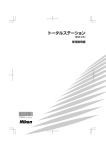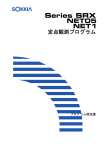Download VRS-RTK簡易取扱説明書
Transcript
efit+ for Recon (Ver1.02) efit+ (Ver1.22) VRS-RTK簡易取扱説明書 GPSマーケティング部 =全体図= 接続 受信機本体 Recon モデム 携帯電話 Com3接続 上図の点線箇所はモデム種類などにより下記のように変化することがあります。 携帯電話用クロスケーブルを使用する場合はケーブルの向きにご注意ください。 (判別用のシールが貼ってあります) =モデム・ケーブルの組み合わせ= この簡易取扱説明書は「efit+ for Recon(Ver1.02)」を使用した作業を対象と しています。efitのバージョンは画面下部の[Ver]アイコンをタップして確認して 下さい。 その他のバージョンでは画面及び操作が異なりますのでご注意ください。 観測前 5800受信機-Bluetoothにて観測を行う場合 Reconの電源を入れる前に必ず本体の電源を入れて下さい。 5800受信機-RS232Cダウンロードケーブル または5700受信機にて観測を行う場合 受信機の電源を入れなくてもefit+にて[RTK観測]を 選択することにより電源が入ります。 電源が自動で入らない場合には各機器の電源を 切り、それぞれのケーブル・コネクタを再接続して 再度efit+にて[RTK観測]を選択して下さい。 《新規に観測をはじめる時》 efit+を立ち上げ、[プログラム選択]タブのメニュー からプログラムを起動します。 《継続観測を行うとき》 以前行なった観測の続きを行う場合は、efit+を 立ち上げ、[作業記録]タブの[RTK観測]データを 表示させ、継続作業を行いたいパート名をダブル タップします。 この場合、以下のものは変更できません。 ・測地系 ・ジオイド補正 ・座標系 ・観測方法 1 公共直接 新規観測の場合はパート名を入力します。 ジオイドデータ(ジオイド2000、ジオイド96)は本体 内部メモリもしくはCFカードにないと適用されませ ん。(設定方法は[観測条件の設定]をご覧下さい。) 座標系は作業区域の座標系を選択します。 観測方法は[直接/間接]を選択します。 VRSを[ON]にします。 基準局設置は [既知点に設置]を選択します。 [基準局設置]ボタンをタップし、既知点の座標値を 設定します。 ※自動算出点を仮想基準点とする場合は基準局 設置を[仮想基準点算出]にし、そのまま[移動局観 7 測開始]ボタンをタップします。 に進みます。 2 仮想基準点に登録されている点が表示されます。 新たに仮想基準点を設定する場合は[基準点入力] ボタンをタップします。 3 新たに基準点の要素を入力する場合は、基準点 の点番と点名を入力後、経緯度(座標値)を手入 力 し[登録]ボタンをタップします。 単独測位値を採用する場合には[単独]ボタンをタッ プして下さい。 予め[ユーティリティ]の[座標入力]で入力済みの 点を指定する場合には[座標リスト]ボタンをタップ し、一覧より選択し、[OK]ボタンをタップします。 [座標登録]にチェックマークが入っているとデータ ベースに登録されます。 基準点の指定が終わりましたら[登録]ボタンで前 画面に戻ります。 4 基準点設置の画面に戻ったら右上の[終了]ボタ ンをタップし、RTKのメイン画面に戻ります。 RTKのメイン画面の[初期化確認]にチェックを入 れ、[ダイアル]ボタンをタップします。 5 設定した名称と電話番号が表示されますので [OK]をタップします。ダイアルを開始しセンターに 接続します。 ダイアル中(画面上部にバーが出ている状態)に[キャ ンセル]ボタンを押すと再接続がうまくいかない場合 があります。 失敗した場合は、携帯電話は通話を終了して下さい。 念のため、受信機の電源を切って、ケーブルをはず し、再度接続したほうがうまく行くことがあります。 電話がつながれば確認画面の[OK]をタップします。 ⇒接続できない場合 ===状態により以下の工程を確認してください=== 1. エラーが表示される場合 • ケーブルが確実に接続されているか • 携帯電話/モデムの電源が充分確保 されているか 2. 電話が繋がらない場合 • 電話番号設定時に[186]をつけ番号 通知設定になっているか 6 [RTK観測]メニューの[移動局観測開始]をタップ します。 7(基準局:既知点) [基準局]の枠には登録した基準点が表示されま すので、設置する基準点を選択します。 [移動局]の枠には移動局アンテナ情報を入力しま す。 [OK]ボタンをタップします。 ※ここで登録された情報は公共測量時、手簿・記 簿に記載されます。 7(基準局:自動算出点) アンテナ情報を入力します。 アンテナの種類とS/Nを入力します。 ※ここで登録された情報は、公共測量時の手簿・ 記簿に記載されます。 8 観測画面において 一番下の枠内に受信機の状況が表示されます。 ⇒ここで電話が切れる場合 衛星を4個以上取得できていない場合は 単独測位値をVRSセンターに送ることがで きずに電話が切れることがありますので 衛星が取得できるところに移動して下さい。 自動算出点 基準局が作成されると登録の画面が表示されます ので点番・点名をつけて[OK]をタップします。 [座標登録]にチェックマークが入っているとデータ ベースに仮想基準点が登録されます。 9 FIX解を得ると、[REC]ボタンが表示されます。 測点に移動して点番と点名を入力し、[REC]ボタ ンをタップします。 10 画面下部のアンテナマークボタンをタップするとア ンテナ高を変更できます。アンテナ高入力後に[更 新]ボタンをタップします。 11 画面下部の衛星マークボタンをタップすると衛星情 報が表示されます。 画面の上方が北を指し、円外の赤いマークが太陽 の位置を表しています。 衛星は主に東~南~西の上空に多く配置されてい ます。この方向が開けている場所で初期化をする ことをお薦めします。 12 仮想基準点を変更する時には画面上部にあるボタ ンのうち[移動]ボタンをタップします。 1 環閉合 直接法で観測したデータを現地で点検します。 メインメニューより[RTK環閉合]を選択します。 2 直接法で観測した基線データの一覧が表示されま すので、環閉合計算を行う基線データにチェックマー クを入れ、[計算開始]ボタンを押します。 3 計算開始の確認画面で[OK]を押すと環閉合計算 を行います。 環が許容範囲内であれば右下のようなメッセージ が出てきます。 1 公共1台 新規観測の場合はパート名を入力します。 ジオイドデータ(ジオイド2000、ジオイド96)は本体 内部メモリもしくはCFカードにないと適用されませ ん。(設定方法は[観測条件の設定]をご覧下さい。) 座標系は作業区域の座標系を選択します。 観測方法は[準同時]を選択します。 VRSを[ON]にします。 基準局設置は [既知点に設置]を選択します。 [基準局設置]ボタンをタップし、既知点の座標値を 設定します。 ※自動算出点を仮想基準点とする場合は基準局 設置を[仮想基準点算出]にし、そのまま[移動局観 7 測開始]ボタンをタップします。 に進みます。 2 仮想基準点に登録されている点が表示されます。 新たに仮想基準点を設定する場合は[基準点入力] ボタンをタップします。 3 新たに基準点の要素を入力する場合は、基準点 の点番と点名を入力後、経緯度(座標値)を手入 力 し[登録]ボタンをタップします。 単独測位値を採用する場合には[単独]ボタンをタッ プして下さい。 予め[ユーティリティ]の[座標入力]で入力済みの 点を指定する場合には[座標リスト]ボタンをタップ し、一覧より選択し、[OK]ボタンをタップします。 [座標登録]にチェックマークが入っているとデータ ベースに登録されます。 基準点の指定が終わりましたら[登録]ボタンで前 画面に戻ります。 4 基準点設置の画面に戻ったら右上の[終了]ボタ ンをタップし、RTKのメイン画面に戻ります。 RTKのメイン画面の[初期化確認]にチェックを入 れ、[ダイアル]ボタンをタップします。 5 設定した名称と電話番号が表示されますので [OK]をタップします。ダイアルを開始しセンターに 接続します。 ダイアル中(画面上部にバーが出ている状態)に[キャ ンセル]ボタンを押すと再接続がうまくいかない場合 があります。 失敗した場合は、携帯電話は通話を終了して下さい。 念のため、受信機の電源を切って、ケーブルをはず し、再度接続したほうがうまく行くことがあります。 電話がつながれば確認画面の[OK]をタップします。 ⇒接続できない場合 ===状態により以下の工程を確認してください=== 1. エラーが表示される場合 • ケーブルが確実に接続されているか • 携帯電話/モデムの電源が充分確保 されているか 2. 電話が繋がらない場合 • 電話番号設定時に[186]をつけ番号 通知設定になっているか 6 [RTK観測]メニューの[移動局観測開始]をタップ します。 7(基準局:既知点) [基準局]の枠には登録した基準点が表示されま すので、設置する基準点を選択します。 [移動局]の枠には移動局アンテナ情報を入力しま す。 [OK]ボタンをタップします。 ※ここで登録された情報は公共測量時、手簿・記 簿に記載されます。 7(基準局:自動算出点) アンテナ情報を入力します。 アンテナの種類とS/Nを入力します。 ※ここで登録された情報は、公共測量時の手簿・ 記簿に記載されます。 8 観測画面において 一番下の枠内に受信機の状況が表示されます。 ⇒ここで電話が切れる場合 衛星を4個以上取得できていない場合は 単独測位値をVRSセンターに送ることがで きずに電話が切れることがありますので 衛星が取得できるところに移動して下さい。 自動算出点 基準局が作成されると登録の画面が表示されます ので点番・点名をつけて[OK]をタップします。 [座標登録]にチェックマークが入っているとデータ ベースに仮想基準点が登録されます。 9 FIX解を得ると、[REC]ボタンが表示されます。 間接基線の始点に移動して点番と点名を入力し、 [REC]ボタンをタップします。 観測が終了しましたら間接基線の終点へ移動し ます、点番と点名を入力し、 [REC]ボタンをタップ します。 10 画面下部のアンテナマークボタンをタップするとア ンテナ高を変更できます。アンテナ高入力後に[更 新]ボタンをタップします。 11 画面下部の衛星マークボタンをタップすると衛星情 報が表示されます。 画面の上方が北を指し、円外の赤いマークが太陽 の位置を表しています。 衛星は主に東~南~西の上空に多く配置されてい ます。この方向が開けている場所で初期化をする ことをお薦めします。 12 仮想基準点を変更する時には画面上部にあるボタ ンのうち[移動]ボタンをタップします。 1 重複点検 間接法で往路(→)と復路(→)(または復路(←)) の観測が終了した基線に対し、重複辺の較差点検 の計算を行います。 右上の[一覧]ボタンをタップします。 2 重複辺の計算を行うことのできる基線が往路(→) に一覧で表示されます。 [点検]ボタンをタップすると制限値が表示されます。 [OK]をタップすると計算をはじめます。 3 計算開始の確認画面で[OK]を押すと計算を行い ます。 重複変の較差が許容範囲内であれば右下のよう なメッセージが出てきます。 許容範囲を越えた場合は右のような情報が表示 されます。 ===表示内容により確認してください=== 1 FIX 受信機に接続中・・・ •ケーブルが抜けていないか •受信機の電源が入っているか ⇒ケーブル・受信機とその接続を確認して下さい 2 共通衛星4個未満 •電子基準点と移動局の共通衛星数が5個以上あるか ⇒移動局の問題であれば衛星を取得できる所に移動してください 3 無線リンクダウン •携帯電話の通話が切れていないか •モデムの電池は十分あるか •ケーブルが抜けていないか •受信機のデータリンクLEDが毎秒コンスタントに緑点滅しているか ⇒移動局の問題であれば衛星を取得できる所に移動してください 4 初期化中(またはFloat[**])の表示時間が長い •マルチパスを拾っていないか •L2をきちんと拾っているか ⇒衛星を充分取得できる所に移動し、それでもダメなら電話を 一度切って[リダイアル]ボタンを押し、設定しなおします 条件設定 観測にかかわる条件設定は[ユーティリ ティ]の[条件設定]-[GPS観測条件]にあり ます。 •測地系・ジオイドの設定・・・測地系条件 •データ記録に関する設定・・・RTK登録条件 •観測状況に関する設定・・・初期化条件 •ダイアル番号の設定・・・電話帳登録 設定を行なうものを選択し、[選択]ボタンをタップ します。変更後は必ず右上の[OK]ボタンを押し て下さい。 ①測地系条件 •[世界測地系]/[日本測地系] •ジオイド補正 →ジオイド補正を行なう場合は本体内部 メモリまたはCFカードにジオイドデータ(ジ オイド2000、ジオイド96)をコピーし、その ファイルを登録します。 ②RTK登録条件 データの記録を行なう時の設定画面です。 [公共設定値]ボタンをタップすると公共測量作業 規程に則った数値が反映されます。 ③初期化条件 初期化を行う場合の設定を行なう画面です。 [公共設定値]ボタンをタップすると公共測量作業 規程に則った数値が反映されます。 ④電話帳登録 [名前]と[電話番号]を入力し、[追加]ボタンをタッ プすると登録されます。 一覧の名前の前にチェックマークをつけておくと [RTKメイン画面]の[ダイアル]ボタンをタップする だけで登録された電話番号に通信をはじめます。 GPSに特化した設定は[GPS設定]にあり ます。 •アンテナ情報の設定・・・RTKアンテナ設定 •通信条件の設定・・・RTK通信設定 設定したいものを選択し、[選択]ボタンをタップし ます。変更後は必ず右上の[OK]ボタンを押して 下さい。 ①RTKアンテナ設定 [移動局]のアンテナ高とアンテナS/Nを入力す ると変更しない限りここでの設定値が観測に反 映されます。 ②RTK通信設定 無線機設定は[携帯電話]を選択し、受信機ポー トを[ポート3]に設定します。 [電話帳]ボタンをタップすると[条件設定]の電話 帳設定]にうつります。 [モデム設定]でモデムのコマンドを設定できます が通常は触れないで下さい。 公共測量作業マニュアルに準じた帳票及び三次元網平均計算が必要な作業の場 合は、取得したデータを後処理ソフト[GPノートRTK]で取り込みます。 (このマニュアルはGPノートRTK Ver2.12に対応しています) ノートRTK 1 [プログラム選択]画面から[RTKデータ送信]を選 択します。 2 公共測量のデータは本体メモリ、またはメモリカー ドにしか保存できません。 [通信装置]は[メモリカード]を選択します。 [ヘッダー名]に直接入力するか、[ファイル名]ボ タンをタップしファイル名を入力します。 入力終了後、[次へ]ボタンをタップします。 ファイル名は何文字でも入力できますが、実際 のファイル名には上から3文字までが採用されま す。 例)入力文字・・・[data] ファイル名・・・[dat-ka01.RTK] 尚、上記ファイル名の下線部は自動01からの数 字がでつきます。また、[-ka.RTK]の部分を変更 することはできません。 ※通信装置に[RS‐232C]がありますが現在のと ころ対応しておりません。 3 後処理の作業に必要なパートをタップし、タップ 名の右枠にチェックマークを入れます。 [送信開始]ボタンをタップし取り込み用のデータ を作成します。 4 送信開始の[OK]ボタンをタップすると右のように 画面が変化します。 送信完了画面が表示されましたら右上の[OK]ボ タンをタップします。 これで本体またはCFカード内に後処理取り込み 用のファイルができました。 ご参考 Reconのメモリカード内にできた後処理用のデータは市販のカードアダプタを介して カードスロットのあるPCへコピーが可能ですが、CFカードの抜き差しによりRecon本 体のカードスロットをいためる可能性があります。Windows2000・XPのPCであれば USBカーブルで接続し、モバイルデバイスからの送受信をお薦めします。 5 GPノートRTKがインストールされているPCにUSB でReconを接続します。(ほとんどの場合 ActiveSyncが自動起動します。) 6 GPノートRTKを起動し、[データ取込]の画面でそ れぞれの観測にあった取り込みを選択します。 データ取り込みの画面で[モバイルデバイス]を 選択すると、Reconの中身が表示されます。先ほ ど作成した交換ファイルを選択し、右上の[取り 込み]ボタンで取り込みます。 ※GPノートRTKの操作方法については製品に添 付されておりますGPノートRTKの操作説明書 (PDF版)または[GPS後処理ソフトウェア(GPノー トRTK・ネット)オペレーションガイド](有償:¥1600) をご覧下さい。 通信 通信でのデータ受け渡しはAPA(拡張子:txt)、標準(拡張子:zhy)の各フォーマット での送受信が可能です。 (他のフォーマットでの通信も基本的な作業は同じです) 座標送信 1 [ユーティリティ]画面から[座標管理]にある[座標 送信]を選択、[選択]ボタンをタップします。 2 APAフォーマットでの送信は [通信手段]を[RS-232C]を選択し、 [通信手段]を[APA]または[標準]にします。 [送信対象リスト]ではどちらかを選択します。 •選択・・・点番より送信するデータを選択し、リスト 化されたもののみを送信します。 •全部・・・現場に入っているデータ全てを送信しま す。 [送信開始]ボタンを押すと確認画面が出ますの で、受け側のソフトを受信状態にして[OK]を押し ます。 座標受信 1 [ユーティリティ]画面から[座標管理]にある[座標 受信]を選択し、[選択]ボタンをタップします。 2 APAフォーマットでの受信は [通信手段]を[RS-232C]を選択し、 [通信手段]を[APA]にします。 [送信開始]ボタンを押すと確認画面が出ますの で、 [OK]を押して送り側のソフトからデータを送 信します。 CF カードでのデータの受け渡しはAPA(拡張子:txt)、SIMA(拡張子:sim)、標準(拡張 子:zhy)の各フォーマットでの送受信が可能です。 (他のフォーマットも基本的な作業は同じです) 座標送信 [ユーティリティ]画面から[座標管理]にある[座標 送信]を選択、[選択]ボタンをタップします。 [通信装置]は[メモリカード]、[通信手段]は[APA]・ [SIMA]・[標準]のうち該当するものを選択します。 [ファイル名]を入力します。 ([ファイル名]ボタンをタップするとカードにある SIMAデータの一覧が表示されます。) [送信対象リスト]ではどちらかを選択します。 •選択・・・点番より送信するデータを選択し、リスト 化されたもののみを送信します。 •全部・・・efitにはいっているデータ全てを送信し ます。 [送信開始]ボタンを押すと確認画面が出ますの で、 [OK]を押します。 座標受信 [ユーティリティ]画面から[座標管理]にある[座標 送信]を選択、[選択]ボタンをタップします。 [通信装置]は[メモリカード]、[通信手段]は[APA]・ [SIMA]・[標準]のうち該当するものを選択します。 [ファイル名]は取り込むデータのファイル名を入 力します。 ([ファイル名]ボタンをタップするとカードにある SIMAデータの一覧が表示されます。) [受信開始]ボタンを押すと確認画面が出ますの で、 [OK]を押します。 Reconのメモリカード内にできたファイルは市販のカードアダプタを介してカードスロッ トのあるPCへコピーが可能ですが、CFカードの抜き差しによりRecon本体のカード スロットをいためる可能性があります。Windows2000・XPのPCであればUSBカーブ ルで接続し、モバイルデバイスからの送受信をお薦めします。 efit+ for Recon (Ver1.02) efit+ (Ver1.22) VRS-RTK簡易取扱説明書 発行 制作・著書 : : 2004年12月15日(第三版) 株式会社ニコン・トリンブル